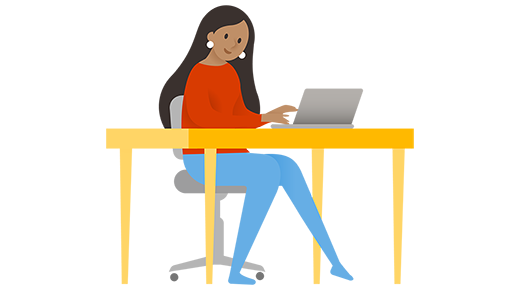
Windows 11 komputery z procesorem Arm® ułatwiają pracę w dowolnym miejscu. Poniżej przedstawiamy niektóre z najważniejszych korzyści:
-
Zawsze podłączony do Internetu. Dzięki podłączeniu do sieci komórkowej użytkownik może korzystać z internetu wszędzie tam, gdzie można odbierać sygnału sieci komórkowej tak jak w przypadku telefonu komórkowego. Gdy jesteś w pracy, w domu lub w pobliżu innej zaufanej sieci Wi-Fi, możesz połączyć się z siecią Wi-Fi, aby oszczędzać transfer danych komórkowych i nie przerywać pracy. Większość komputerów opartych na architekturze Windows Arm umożliwia nawiązanie połączenia danych komórkowych.
-
Bateria starcza dłużej niż na jeden dzień. Będziesz używać mniej energii niż w przypadku innych komputerów, dzięki czemu możesz przejść przez typowy dzień pracy lub szkoły bez wyłączania ładowarki i martwienia się o znalezienie gniazdka do podłączenia. Jeśli chcesz używać komputera do zabawy, takiej jak gry w chmurze, możesz grać przez wiele godzin bez ładowania baterii między nimi.
-
Włącz urządzenie natychmiast. Gdy nie używasz komputera, wystarczy nacisnąć przycisk zasilania, tak jak w telefonie komórkowym, aby wyłączyć ekran. Gdy wyjmujesz komputer i włączysz go ponownie, włącza się on natychmiast i masz większy ekran i klawiaturę, aby wykonywać zadania. Jeśli masz kilka minut między zajęciami, spotkaniami lub innymi zajęciami, możesz rozpocząć pracę bez czekania na uruchomienie komputera.
Kliknij dowolny nagłówek poniżej, aby uzyskać odpowiedzi na popularne pytania.
Istnieją pewne ograniczenia dotyczące uruchamiania komputera z systemem Windows 11 Arm:
-
Sterowniki sprzętu, gier i aplikacji będą działać tylko wtedy, gdy zostaną zaprojektowane z myślą o komputerze z procesorem Windows 11 Arm. Aby uzyskać więcej informacji, skontaktuj się z producentem sprzętu lub organizacją, która opracowała sterownik. Sterowniki są programami, które komunikują się z urządzeniami sprzętowymi — często są używane przez programy antywirusowe i chroniące przed złośliwym kodem, programy do drukowania i obsługiwania formatu PDF, ułatwień dostępu, narzędzia CD i DVD oraz przez oprogramowanie do wirtualizacji.
Jeśli sterownik nie działa, korzystające z niego aplikacje lub sprzęt również nie będą działać (przynajmniej nie w pełni). Urządzenia peryferyjne i urządzenia działają tylko wtedy, gdy sterowniki, od których zależą, są wbudowane w Windows 11 lub jeśli deweloper sprzętu wydał sterowniki arm64 dla urządzenia. -
Niektóre gry nie będą działały. Gry i aplikacje mogą nie działać, jeśli używają wersji OpenGL większej niż 3.3 lub korzystają ze sterowników zapobiegających oszukiwaniu, które nie zostały stworzone dla Windows 11 komputerów opartych na procesorach Arm. Zapytaj wydawcę gry, czy będzie ona działała w Twojej konfiguracji.
-
Aplikacje dostosowujące środowisko Windows mogą mieć problemy. Obejmuje to niektóre edytory wprowadzania danych (IME), technologie pomocnicze i aplikacje umożliwiające przechowywanie danych w chmurze. Organizacja, która opracowuje aplikację, określa, czy ich aplikacja będzie działać na komputerze z systemem Windows 11 Arm.
-
Nie można zainstalować niektórych programów antywirusowych innych firm. Nie będzie można zainstalować oprogramowania antywirusowego innej firmy na komputerze z systemem Windows 11 Arm — chyba że zostało ono wykonane lub zaktualizowane dla komputera z procesorem Arm. Jednak Zabezpieczenia Windows zapewni Ci bezpieczeństwo przez cały okres obsługi urządzenia Windows 11.
-
Program Faksowanie i skanowanie w systemie Windows nie jest dostępny. Ta funkcja nie jest dostępna na komputerze z systemem Windows 11 Arm.
Tak, możesz zainstalować aplikacje systemu Windows, które nie są dostępne w Microsoft Store w systemie Windows. Urządzenia peryferyjne i urządzenia działają tylko wtedy, gdy sterowniki, od których zależą, są wbudowane w Windows 11 lub jeśli deweloper sprzętu wydał sterowniki arm64 dla urządzenia. Warto sprawdzić, czy producent sprzętu opublikował wersję sterownika działającego na komputerze z systemem Windows 11 Arm.
Windows 11 udostępnia wbudowane funkcje ułatwień dostępu, które pomagają zrobić więcej na urządzeniu. Aplikacje technologii pomocniczych można też znaleźć w sklepie Microsoft Store w systemie Windows, takie jak OneStep Reader i rozszerzenie Read&Write dla przeglądarki Microsoft Edge. Pracujemy nad tym, aby wkrótce zaoferować więcej aplikacji.
Możesz sprawdzić sklep Microsoft Store lub skontaktować się z dostawcą oprogramowania pomocniczego, aby sprawdzić, czy preferowane przez Ciebie aplikacje technologii pomocniczych są dostępne dla komputera z systemem Windows 11 Arm.
Możesz skontaktować się z dostawcą, aby dowiedzieć się, czy jego aplikacja jest zgodna na komputerze z systemem Windows 11 Arm. Nie wszystkie aplikacje wykorzystujące technologie pomocnicze działają zgodnie z oczekiwaniami.
Jeśli używasz czytnika zawartości ekranu, firma NVDA zaktualizowała swoją aplikację, aby była zgodna na komputerze z systemem Windows 11 Arm. Aby uzyskać więcej informacji, odwiedź witrynę NV Access.
Większość Windows 11 komputerze opartym na procesorze Arm może łączyć się z siecią komórkową do transmisji danych, dzięki czemu możesz uzyskać dostęp do Internetu wszędzie tam, gdzie masz sygnał sieci komórkowej. W zależności od producenta komputera komputer może używać fizycznej karty SIM, wbudowanej karty SIM (eSIM), jednej lub żadnej.
Aby ustalić, czy komputer z systemem Windows 11 Arm może łączyć się z siecią komórkową
-
Wybierz przycisk Start , a następnie wybierz pozycję Ustawienia > Sieć & Internet > Komórkowe.
Jeśli nie widzisz pozycji Sieć komórkowa na liście Ustawienia sieci & Internetu, komputer nie ma fizycznego gniazda karty SIM ani karty eSIM. Nie będzie można uzyskać połączenia komórkowego.
Aby ustalić, czy komputer z Windows 11 Arm korzysta z karty SIM, eSIM lub
-
W obszarze Ustawienia sieci komórkowej poszukaj pola listy rozwijanej Użyj tej karty SIM do transmisji danych komórkowych:
-
Jeśli zostanie wyświetlone pole listy rozwijanej: Masz więcej niż jeden sposób łączenia się z siecią danych komórkowych — kartę SIM, kartę eSIM lub obie te opcje. Zaznacz pole listy rozwijanej i sprawdź, które z nich są wymienione.
-
Jeśli pole listy rozwijanej nie jest wyświetlane: Masz kartę SIM lub kartę eSIM. Sprawdź w obszarze Sieć komórkowa w obszarze Ustawienia połączenia i sprawdź, czy jest wyświetlana karta SIM lub eSIM .
-
Aby dowiedzieć się więcej o komputerze, odwiedź witrynę internetową producenta komputera.
Aby uzyskać więcej informacji na temat nawiązywania połączenia za pomocą danych komórkowych, zobacz Ustawienia sieci komórkowej w systemie Windows lub Korzystanie z karty eSIM w celu uzyskania połączenia danych komórkowych na komputerze z systemem Windows.
Aby sprawdzić, czy urządzenie będzie działać w sieci operatora komórkowego, zajrzyj do witryny internetowej producenta sprzętu lub operatora sieci komórkowej.
Dostępnych jest kilka opcji korzystania z Windows 11 komputerów Mac z mikroukładami M1, M2 i M3.
Klienci mogą uruchamiać Windows 11 na komputerze w chmurze za pośrednictwem usługi Windows 365. Jest to najbezpieczniejsza i w pełni zgodna opcja.
Klienci mogą również używać oprogramowania Parallels® Desktop dla komputerów Mac, co umożliwia użytkownikom uruchamianie wersji arm Windows 11 na maszynie wirtualnej. Niektóre funkcje Windows 11 — w tym niektóre funkcje zabezpieczeń — mogą nie być dostępne lub w pełni funkcjonalne podczas korzystania z aplikacji Parallels® Desktop dla komputerów Mac.
Dowiedz się więcejna temat dostępnych opcji i niektórych zastosowanych ograniczeń.
Apple, Apple M1, Apple M2, Apple M3 i Mac są znakami towarowymi firmy Apple Inc.
Parallels jest zarejestrowanym znakiem towarowym Parallels International GmbH.
Aby rozpocząć pracę i dowiedzieć się więcej o tworzeniu aplikacji dla komputerów opartych na architekturze Windows Arm, zobacz Windows on Arm: Omówienie w witrynie internetowej Microsoft Learn.
Po utworzeniu aplikacji dla komputerów z systemem Windows opartym na architekturze Arm musisz ją utworzyć i przetestować. Kilku producentów komputerów sprzedaje już urządzenia oparte na architekturze Arm. Aby uzyskać informacje o urządzeniu Arm stworzonym przez deweloperów microsoft dla systemu Windows, zobacz Windows Dev Kit 2023.
Aby uzyskać pomoc podczas opracowywania aplikacji dla platformy Arm64, deweloperzy mogą korzystać z usługi App Assure (będącej częścią usługi FastTrack) — programu do zapewniania zgodności aplikacji, który pomaga odblokować problemy z aplikacjami za pośrednictwem pomocy technicznej. Dowiedz się więcej o tym programie i o produktach dostępnych na stronie aka.ms/AppAssure.
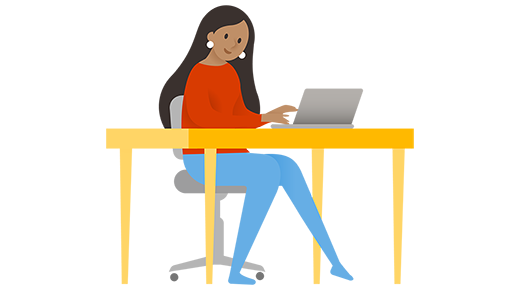
Windows 10 komputery z procesorem Arm® ułatwiają pracę w dowolnym miejscu. Poniżej przedstawiamy niektóre z najważniejszych korzyści:
-
Zawsze podłączony do Internetu. Dzięki podłączeniu do sieci komórkowej użytkownik może korzystać z internetu wszędzie tam, gdzie można odbierać sygnału sieci komórkowej tak jak w przypadku telefonu komórkowego. Gdy jesteś w pracy, w domu lub w pobliżu innej zaufanej sieci Wi-Fi, możesz połączyć się z siecią Wi-Fi, aby oszczędzać transfer danych komórkowych i nie przerywać pracy.
-
Bateria starcza dłużej niż na jeden dzień. Użyjesz mniej energii niż w przypadku innych komputerów osobistych, więc bateria wytrzyma przeciętnie cały dzień w szkole lub w pracy. Nie będziesz się martwić o szukanie gniazdka elektrycznego. Jeśli chcesz korzystać z komputera do rozrywki, możesz odtwarzać filmy zapisane na komputerze przez wiele godzin bez ładowania baterii.
-
Włącz urządzenie natychmiast. Gdy nie używasz komputera, wystarczy nacisnąć przycisk zasilania, tak jak w telefonie komórkowym, aby wyłączyć ekran. Komputer natychmiast się uruchomi, gdy z powrotem go włączysz. Jeśli masz kilka chwili między zajęciami lub spotkaniami, możesz wykorzystać ten czas do maksimum, nie czekając, aż komputer się uruchomi.
Uwaga: Windows 10 Asystent aktualizacji nie działa na komputerach opartych na procesorach Arm. Jest on obsługiwany tylko na komputerach PC z procesorami x86/64. Dowiedz się więcej o asystenci aktualizacji Windows 10.
Kliknij dowolny nagłówek poniżej, aby uzyskać odpowiedzi na popularne pytania.
Istnieją pewne ograniczenia dotyczące uruchamiania komputera z systemem Windows 10 Arm:
-
Sterowniki sprzętu, gier i aplikacji będą działać tylko wtedy, gdy zostaną zaprojektowane z myślą o komputerze z systemem Windows 10 Arm. Aby uzyskać więcej informacji, skontaktuj się z producentem sprzętu lub organizacją, która opracowała sterownik. Sterowniki są programami, które komunikują się z urządzeniami sprzętowymi — często są używane przez programy antywirusowe i chroniące przed złośliwym kodem, programy do drukowania i obsługiwania formatu PDF, ułatwień dostępu, narzędzia CD i DVD oraz przez oprogramowanie do wirtualizacji.
Jeśli sterownik nie działa, korzystające z niego aplikacje lub sprzęt również nie będą działać (przynajmniej nie w pełni). Urządzenia peryferyjne i urządzenia działają tylko wtedy, gdy sterowniki, od których zależą, są wbudowane w Windows 10 lub jeśli deweloper sprzętu wydał sterowniki arm64 dla urządzenia. -
Aplikacje 64-bitowe (x64) nie będą działać. Potrzebne są aplikacje 64-bitowe (Arm64), 32-bitowe (Arm32) lub 32-bitowe (x86). Zazwyczaj wersje 32-bitowe (x86) aplikacji są dostępne, ale niektórzy dostawcy oprogramowania oferują wyłącznie aplikacje w wersjach 64-bitowych (x64).
-
Niektóre gry nie będą działały. Gry i aplikacje nie będą działać, jeśli używają wersji OpenGL większej niż 1.1 lub korzystają ze sterowników zapobiegających oszukiwaniu, które nie zostały stworzone dla Windows 10 komputerów opartych na procesorach Arm. Zapytaj wydawcę gry, czy będzie ona działała w Twojej konfiguracji.
-
Aplikacje dostosowujące środowisko Windows mogą mieć problemy. Obejmuje to niektóre edytory wprowadzania danych (IME), technologie pomocnicze i aplikacje umożliwiające przechowywanie danych w chmurze. Organizacja, która opracowuje aplikację, określa, czy ich aplikacja będzie działać na komputerze z systemem Windows 10 Arm.
-
Nie można zainstalować niektórych programów antywirusowych innych firm. Nie będzie można zainstalować oprogramowania antywirusowego innej firmy na komputerze z systemem Windows 10 Arm. Jednakże aplikacja Zabezpieczenia Windows zadba o bezpieczeństwo Twoich danych przez cały okres obsługi urządzenia z systemem Windows 10.
-
Program Faksowanie i skanowanie w systemie Windows nie jest dostępny. Ta funkcja nie jest dostępna na komputerze z systemem Windows 10 Arm.
Możesz zainstalować 32-bitowe (x86) i 64-bitowe (Arm64) aplikacje systemu Windows, które nie są dostępne w Microsoft Store w systemie Windows. Aplikacje 64-bitowe (x64) nie będą działać. Urządzenia peryferyjne i urządzenia działają tylko wtedy, gdy sterowniki, od których zależą, są wbudowane w Windows 10 lub jeśli deweloper sprzętu wydał sterowniki arm64 dla urządzenia. Warto sprawdzić, czy producent sprzętu opublikował wersję sterownika działającego na komputerze z systemem Windows 10 Arm.
System Windows 10 udostępnia kilka wbudowanych funkcji ułatwień dostępu poszerzających możliwości korzystania z urządzenia. Aplikacje technologii pomocniczych można też znaleźć w sklepie Microsoft Store w systemie Windows, takie jak OneStep Reader i rozszerzenie Read&Write dla przeglądarki Microsoft Edge. Pracujemy nad tym, aby wkrótce zaoferować więcej aplikacji.
Możesz sprawdzić sklep Microsoft Store lub skontaktować się z dostawcą oprogramowania pomocniczego, aby sprawdzić, czy preferowane przez Ciebie aplikacje technologii pomocniczych są dostępne dla komputera z systemem Windows 10 Arm.
Możesz skontaktować się z dostawcą, aby dowiedzieć się, czy jego aplikacja jest zgodna na komputerze z systemem Windows 10 Arm. Nie wszystkie aplikacje wykorzystujące technologie pomocnicze działają zgodnie z oczekiwaniami.
Jeśli używasz czytnika zawartości ekranu, firma NVDA zaktualizowała swoją aplikację, aby była zgodna na komputerze z systemem Windows 10 Arm. Aby uzyskać więcej informacji, odwiedź witrynę NV Access.
Każdy komputer oparty na procesorze Windows 10 Arm może łączyć się z siecią komórkową do transmisji danych, dzięki czemu możesz uzyskać dostęp do Internetu wszędzie tam, gdzie masz sygnał sieci komórkowej. W zależności od producenta komputera urządzenie może korzystać z fizycznej karty SIM lub wbudowanej karty SIM (eSIM), lub obu tych rozwiązań.
Aby sprawdzić, czy Twój komputer używa karty SIM lub eSIM, lub obu tych rozwiązań:
-
Naciśnij przycisk Start, a następnie wybierz kolejno polecenia Ustawienia > Sieć i Internet > Sieć komórkowa .
-
Ustal typ karty SIM używanej na komputerze osobistym. Na ekranie ustawień Sieć komórkowa w dolnej części strony poszukaj linku zatytułowanego Zarządzaj profilami kart eSIM.
-
Jeśli widzisz łącze, oznacza to, że komputer używa karty eSIM i konieczny będzie plan taryfowy oraz profil eSIM od operatora sieci komórkowej lub organizacji. Aby uzyskać więcej informacji, zobacz Korzystanie z funkcji eSIM w celu nawiązania połączenia danych komórkowych na komputerze z systemem Windows i Dodawanie komputera z systemem Windows do konta mobilnego w celu uzyskania połączenia z Internetem.
-
Jeśli nie widzisz linku, komputer używa fizycznej karty SIM. Konieczne będą plan taryfowy i karta SIM od operatora komórkowego. Aby dowiedzieć się, jak po tym nawiązać połączenie, zobacz Ustawienia sieci komórkowej w systemie Windows.
-
Jeśli widzisz link i widzisz u góry opcję Użyj tej karty SIM na potrzeby danych komórkowych, komputer ma zarówno fizyczną kartę SIM, jak i kartę eSIM. Możesz użyć dowolnej z nich, aby nawiązać połączenie z siecią komórkową.
-
Aby sprawdzić, czy urządzenie będzie działać, zajrzyj na stronę internetową producenta sprzętu lub operatora sieci komórkowej.
Aby uzyskać pomoc podczas opracowywania aplikacji dla platformy Arm64, deweloperzy mogą korzystać z usługi App Assure (będącej częścią usługi FastTrack) — programu do zapewniania zgodności aplikacji, który pomaga odblokować problemy z aplikacjami za pośrednictwem pomocy technicznej. Dowiedz się więcej o tym programie i o produktach dostępnych na stronie aka.ms/AppAssure.











